در اینجا همه بهترین راهها برای تعمیر یا کار کردن با دکمه هوم آیفون در صورت کار نکردن آورده شده است. با ۵ راه حل کار نکردن دکمه Home آیفون همراه باشید.
هر تعداد مشکل می تواند منجر به کار نکردن دکمه هوم آیفون شما شود، قابل حل است. اگر دستگاه شما تحت گارانتی است، بهترین گزینه برای تعمیر آن بردن آن به نزدیکترین فروشگاه اپل است. در غیر این صورت، راه حل های سریعی را بررسی میکنیم که می توانید از آن برای تعمیر به دست خودتان استفاده کنید.
پیش از شروع، باید روشن کنیم که این اصلاحات با هر مدل آیفون، آیپد یا آیپاد لمسی که دکمه هوم دارد کار می کند. چه iPhone 8 یا iPhone SE داشته باشید، اگر دکمه Home کار نمی کند، می توانید از نکات زیر برای رفع آن استفاده کنید. بیایید ۵ راه حل کار نکردن دکمه Home آیفون را ببینیم.
۱- دکمه Home را به AssistiveTouch اضافه کنید
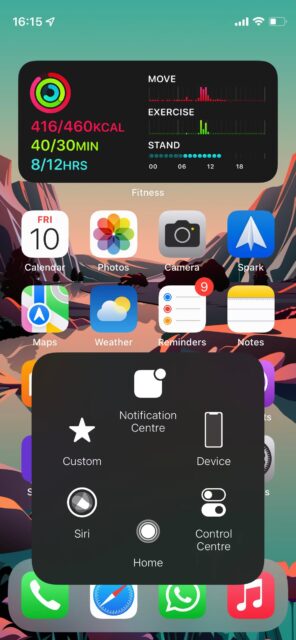
اولین مورد از ۵ راه حل کار نکردن دکمه Home آیفون، اضافه کردن دکمه Home به AssistiveTouch است. بسیاری از ویژگی های دسترسی پنهان در آیفون شما وجود دارد. یکی از اینها یک راه حل عالی است که به شما امکان می دهد وقتی دکمه Home کار نمی کند، از آیفون استفاده کنید. این قابلیت AssistiveTouch نام دارد و اپل آن را برای افرادی طراحی کرده است که در استفاده از دکمه های فیزیکی مشکل دارند.
شما می توانید AssistiveTouch را از تنظیمات روشن کنید تا دکمه Home مبتنی بر نرمافزار را به صفحه آیفون اضافه کنید. این کار دکمه هوم شما را تعمیر نمی کند، اما به شما امکان می دهد بدون دکمه هوم فعال از آیفون استفاده کنید.
در اینجا نحوه افزودن دکمه هوم به صفحه آیفون با AssistiveTouch آورده شده است:
۱- به Settings > Accessibility > Touch > AssistiveTouch بروید. در نسخه های قدیمی تر از iOS، شما نیاز به رفتن به تنظیمات دسترسی عمومی AssistiveTouch دارید. اگر نمی توانید از برنامه فعلی برای دسترسی به تنظیمات خارج شوید، آیفون را برای رفتن به صفحه اصلی ری استارت کنید.
۲- ضامن را برای AssistiveTouch روشن کنید. باید ببینید که یک دکمه نیمه شفاف روی صفحه نمایش شما ظاهر می شود. روی آن ضربه بزنید تا یک منوی بازشو نمایان شود، سپس روی صفحه اصلی ضربه بزنید تا فشار دادن دکمه Home را شبیه سازی کنید.
۳- دکمه AssistiveTouch را بکشید و رها کنید تا آن را در اطراف صفحه نمایش آیفون حرکت دهید تا مانعی برای آن نشود. همچنین می توانید از سیری برای خاموش و روشن کردن آن در مواقعی که به آن نیاز ندارید استفاده کنید.
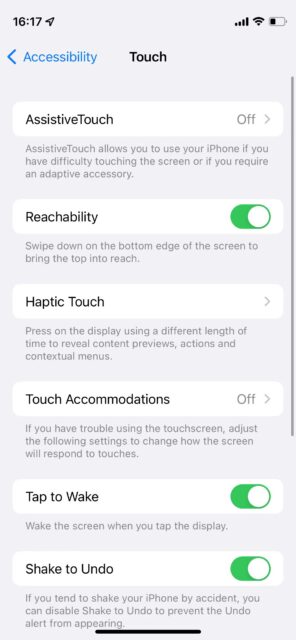
ارزش آن را دارد که کمی وقت بگذارید و گزینه های AssistiveTouch را از تنظیمات سفارشی کنید تا آن را تا حد امکان مفید کنید. اگر فقط از آن به عنوان دکمه Home استفاده می کنید، حتی می توانید آن را تنها گزینه کنید، بنابراین دیگر نیازی به باز کردن یک منوی بازشو ندارید.
۲- دکمه Home را Recalibrate کنید
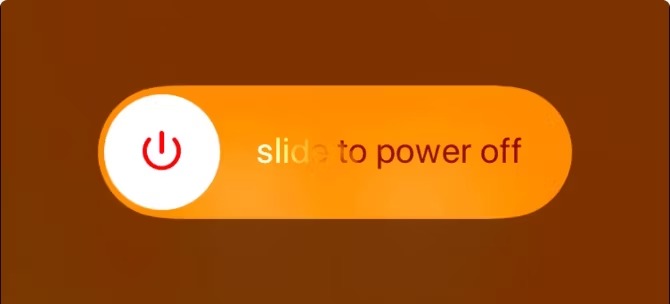
بیایید ۵ راه حل کار نکردن دکمه Home آیفون را یاد بگیریم. ما در اینجا از recalibrate استفاده کرده ایم زیرا این یک اصطلاح رسمی نیست. در واقع، به نظر نمی رسد منبع قطعی برای این ترفند وجود داشته باشد، اما ثابت شده است که در تعمیر دکمه های هوم آیفون صرف نظر از اینکه چرا آنها کار نمی کنند، مؤثر است.
شما می توانید از این ترفند برای تعمیر دکمه Home در هر دستگاه قابل اجرا استفاده کنید. بدترین اتفاقی که ممکن است بیفتد این است که پس از امتحان کردن دکمه Home شما همچنان کار نکند. پس امتحانش کنید.
در اینجا مراحلی آمده است که شما باید انجام دهید:
۱- هر برنامه ای را که از قبل روی دستگاه شما نصب شده است راهاندازی کنید. برای مثال، میتوانید یادداشت ها، تقویم، یادآوری ها یا عکس ها را باز کنید.
۲- اکنون دکمه بالا یا کناری آیفون را فشار دهید و نگه دارید تا زمانی که اعلان Slide to power off ظاهر شود. اگر چیزی ظاهر نشد، یکی از دکمههای ولوم را همزمان نگه دارید.
۳- آیفون را خاموش نکنید در عوض، دکمه Home را حدود ۱۰ ثانیه فشار دهید و نگه دارید تا زمانی که درخواست ناپدید شود و برنامه خارج شود.
همین است! این اصلاح باید برای دکمههای هوم فیزیکی که در آیفون ۶ اس و نسخههای قبلی کار نمی کنند و همچنین دکمه های هوم مبتنی بر لمسی در آیفون ۷ تا آیفون SE کار کند.
اگر با این کار دکمه Home شما درست نشد، چندین بار این فرآیند را تکرار کنید. برخی از کاربران گزارش داده اند که دکمه Home آنها پس از سه یا چهار بار شروع به کار کرده است.
۳- بازگرداندن سیستم عامل در آیفون شما
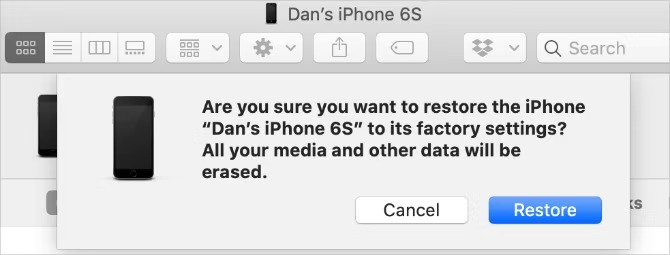
این یک روش سریع نیست، اما هنوز هم ممکن است سریعترین راه برای فعال کردن دکمه هوم آیفون شما باشد و یکی از ۵ راه حل کار نکردن دکمه Home آیفون است. بسیاری از مواقع که دکمه هوم کار نمی کند، به مشکلی در نرمافزار یا سیستم عامل آیفون شما برمی گردد. با بازگردانی دستگاه با استفاده از حالت DFU می توانید این مشکلات را به صورت رایگان برطرف کنید.
وقتی این کار را انجام می دهید، تمام اطلاعات آیفون شما را پاک می کند. بنابراین ابتدا باید مطمئن شوید که یک نسخه پشتیبان جدید از آیفون دریافت کرده اید.
همچنین باید حداقل یک ساعت وقت بگذارید. بازیابی دستگاه خود با حالت DFU هر بیت از نرمافزار و سیستم عامل را بازنویسی می کند. گاهی اوقات، این مدتی طول می کشد.
دستورالعمل های راهنمای ما را برای بازیابی آیفون خود با استفاده از حالت DFU دنبال کنید. اگر این کار نمی کند، میدانید که دکمه Home شما قطعا مشکل سخت افزاری دارد. با این حال، یکی از نکات دیگر زیر همچنان می تواند به شما در رفع آن کمک کند.
۴- دکمه هوم را با استفاده از ایزوپروپیل الکل تمیز کنید

همانطور که از دکمه هوم در طول عمر آیفون استفاده می کنید، احتمالا کثیفی و غبار در آن جمع می شود. این کثیفی ممکن است مکانیسم را مسدود کند، که می تواند دلیل توقف عملکرد دکمه Home را توضیح دهد. متأسفانه، اگر دکمه هوم در آیفون ۷، آیفون SE یا نسخه های جدیدتر کار نمی کند، این نکته نمی تواند مفید باشد زیرا آن دستگاه ها دارای دکمه فیزیکی نیستند.
در اینجا روش صحیح تمیز کردن دکمه هوم در آیفون شما آمده است:
۱- با پاک کردن دکمه Home با استفاده از یک پارچه میکروفیبر تمیز و خشک شروع کنید.
۲- اگر جواب نداد، پارچه را به آرامی با ۹۸ تا ۹۹ درصد ایزوپروپیل الکل مرطوب کنید. این در هوا تبخیر می شود، بنابراین نباید به اجزای آیفون شما آسیب برساند.
۳- الکل را روی دکمه هوم بمالید و مکررا روی آن کلیک کنید. همانطور که روی دکمه Home کلیک می کنید، الکل باید به سمت داخل حرکت کند تا هرگونه آلودگی را از بین ببرد.
۵- از شارژر برای فشار دادن دکمه Home استفاده کنید

آخرین مورد از ۵ راه حل کار نکردن دکمه Home آیفون، استفاده از شارژر آیفون است. دکمه Home با استفاده از یک کابل شکننده در نزدیکی درگاه شارژ به سایر اجزای داخل آیفون شما متصل می شود. برخی از افراد با اعمال فشار کمی در این ناحیه، دکمه هوم را تعمیر کرده اند، احتمالا به این دلیل که کابل را دوباره وصل کرده اند.
البته، هنگام امتحان کردن این کار باید بسیار مراقب باشید. شما نمی خواهید چیزی را در داخل آیفون بشکنید. همچنین باید مراقب باشید که لایتنینگ یا کانکتور ۳۰ پین داخل درگاه شارژ را که جدا کردن آن تقریبا غیر ممکن است، جدا نکنید.
برای امتحان کردن این مراحل ساده را دنبال کنید:
۱- کابل شارژی که همراه آیفون شما ارائه شده است را وارد کنید.
۲- به آرامی پشت کانکتور، نزدیک پایین آیفون را فشار دهید، انگار که آن را به سمت دکمه هوم فشار می دهید.
۳- در حالی که چند بار روی دکمه Home کلیک می کنید، این فشار را حفظ کنید.
امیدواریم متوجه شوید که با این کار مشکل دکمه هوم آیفون شما برای چند هفته یا بیشتر برطرف می شود. با این حال، احتمالا باید در نهایت دکمه هوم آیفون را تعویض کنید. با آیفون ۷ یا جدیدتر، نمیتوانید دکمه هوم را جایگزین کنید، بنابراین ممکن است به جای آن به یک دستگاه جایگزین نیاز داشته باشید.
اکنون با ۵ راه حل کار نکردن دکمه Home آیفون آشنا شده اید.
متوجه شوید مشکل دکمه Home کجاست
۵ راه حل کار نکردن دکمه Home آیفون را دیدید. اگر کمتر از یک سال از عمر آیفون شما می گذرد، ممکن است همچنان تحت پوشش یک سال گارانتی اپل باشد. این بدان معناست که میتوانید یک قرار ملاقات در Genius Bar در نزدیکترین فروشگاه اپل خود بگیرید تا از اپل بخواهید دکمه Home شما را رایگان تعمیر کند.
متأسفانه بیشتر آیفون های دارای دکمه فیزیکی هوم بیش از یک سال از عمرشان می گذرد. اما همچنان می توانید هزینه تعمیر را از اپل یا ارائه دهنده خدمات شخص ثالث پرداخت کنید.
گفته می شود، معمولا تعمیر آن توسط خودتان ارزانتر است. سایت های زیادی وجود دارند که به شما نشان می دهند چگونه ابزارهایتان را تعمیر کنید، از جمله نحوه تعمیر یک دکمه Home که کار نمی کند. برخی از آنها حتی تمام قطعات و ابزار مورد نیاز شما را برای تعمیر خاصی می فروشند. فقط مواظب باشید موضوع را بدتر نکنید!
۵ راه حل کار نکردن دکمه Home آیفون به این ترتیب است. آموزش های مشابه را می توانید در تغییر در دکمه های فیزیکی آیفون ۱۵ ببینید.










